Safari es el navegador predeterminado en los productos de Apple, y aunque Chrome es muy popular y Firefox ofrece más opciones de personalización, Navegador safari Tiene algunos trucos propios, incluida su eficiencia energética en comparación con Chrome, que aumenta Consumo de batería y recursos del dispositivo.
Si eres un usuario de Mac, tu navegador preferido probablemente sea Safari. Y dado que todos los navegadores tienen sus propios conjuntos de características únicas, es importante tener una idea de lo que Safari tiene para ofrecer.
Como muchas aplicaciones, las características ingeniosas pueden no ser obvias. Entonces, para ayudarlo a aprovechar al máximo su experiencia de Safari, aquí hay algunos consejos y trucos que puede poner en práctica cuando Navegar por la web.

1. Habilite la función Picture-in-Picture para cada sitio web
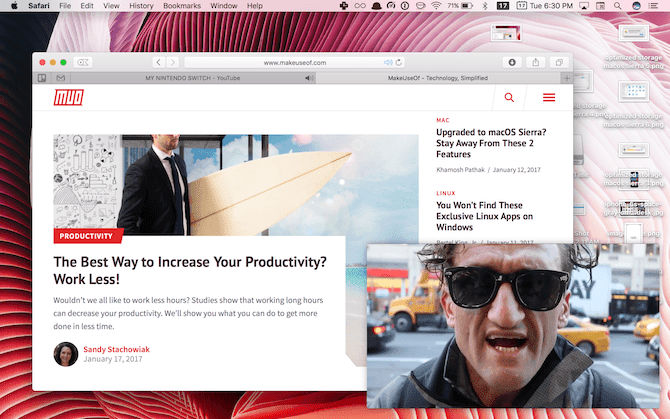
fue una ventaja imagen en imagen (PiP) Una de las mejores características nuevas de Safari que llegó con macOS Sierra. Poder ver un video en una ventana que flota sobre todo lo demás es realmente útil. Es fácil cambiar el tamaño para que otras ventanas no se interpongan en el camino, para que pueda mirar mientras realiza otras tareas. Esta función funciona con muchos sitios populares de transmisión de video.
En sitios web como Vimeo Encontrará el botón para ingresar al modo de imagen en imagen 
El video aparecerá inmediatamente. A continuación, puede arrastrar la ventana a cualquier esquina de la pantalla. Para salir del modo Picture-in-Picture, haga clic en el pequeño botón de salida 
2. Personaliza la barra de herramientas
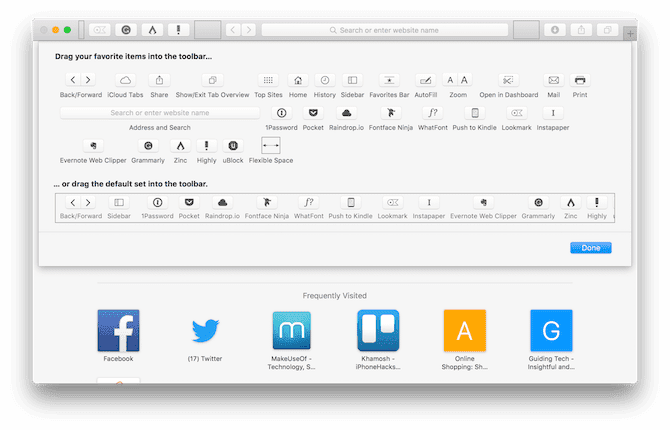
Tener una barra de herramientas eficiente con los botones que usa con frecuencia es la clave para usar Safari de manera eficiente. Si nunca usa el botón de inicio, por ejemplo, puede eliminarlo. Y si desea un botón para la barra lateral, puede agregarlo.
Para realizar cambios, haga clic derecho en la barra de herramientas y seleccione Personalización de la barra de herramientas. A continuación, arrastre los botones que desee desde la ventana emergente a la barra de herramientas o los que no desee desde la barra de herramientas a la ventana. También puede organizar los botones como desee. Hacer clic Hecho Cuando termines.
3. Busca entre pestañas
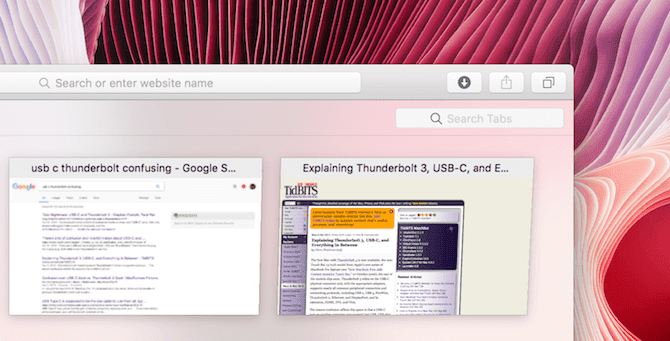
Muchas personas están acostumbradas a tener muchas pestañas abiertas cuando navegan o trabajan en la web. Safari lo ayuda a administrar esta sobrecarga de pestañas al apilar ordenadamente las pestañas relacionadas en la página de resumen de pestañas. Para acceder a él, toque Ver -> Mostrar resumen de pestañas desde la barra de menú.
Cuando estés en esta página, presiona el atajo de teclado Control + F Verá un cuadro de búsqueda en la parte superior. A continuación, puede buscar rápidamente todas sus pestañas.
Para salir de la página de resumen de pestañas, simplemente haga clic en cualquiera de las pestañas.
4. Desactiva las ventanas emergentes para habilitar las notificaciones
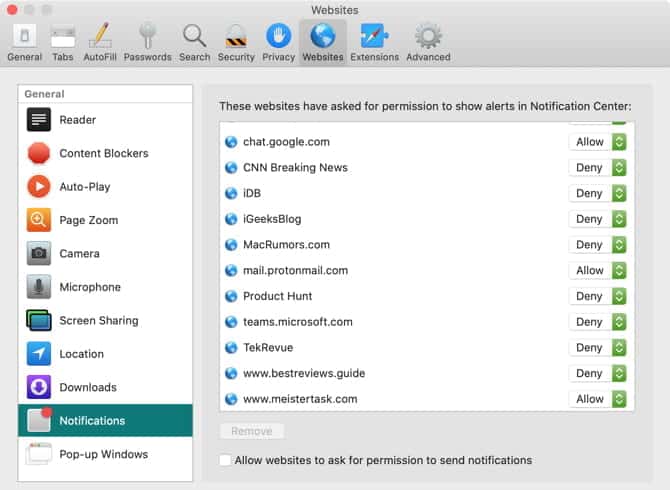
Si visita muchos blogs o sitios de noticias, es posible que vea un aviso para registrarse para recibir nuevas publicaciones. En lugar de denegar la solicitud cada vez, puede desactivar esta función por completo.
toque en Safari -> Preferencias Desde la barra de menú y selecciona Tabulador Sitios web. A la derecha de la página, haga clic en “Avisos. Luego, en la parte inferior, desmarque la opción Permitir que los sitios web soliciten permiso para enviar notificaciones.
También puede hacer clic en el cuadro desplegable a la izquierda de cualquier sitio web en su lista para rechazar o Permitir notificaciones para ciertos sitios web.
5. Fijar pestañas
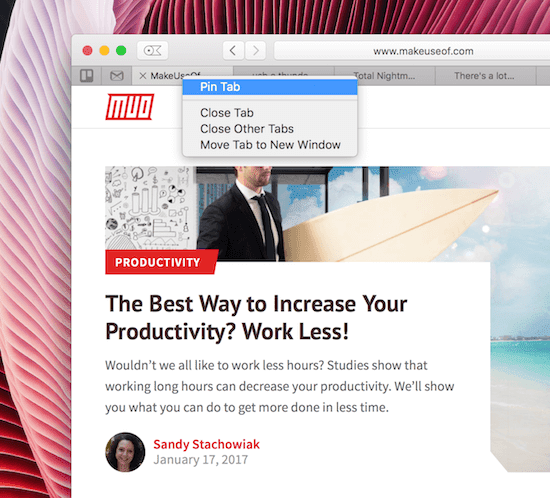
Si visita ciertos sitios web con regularidad, puede tenerlos a mano poniéndoles un pin. Los sitios anclados se colocan en el lado izquierdo de la barra de pestañas para que pueda acceder a ellos rápidamente en cualquier momento. Para poner un pin en un sitio web, simplemente haga clic derecho en la pestaña del sitio web y seleccione Modo pin para pestaña.
Para cambiar a una pestaña anclada, haga clic en ella como de costumbre o use el atajo de teclado Comando + 1 و Comando + 2 Y así sucesivamente, dependiendo de dónde se encuentre.
Los sitios web anclados permanecen en su lugar, incluso si abre una nueva ventana de Safari o si cierra y vuelve a abrir Safari.
Cuando hace clic en un enlace a otro sitio web desde un sitio web anclado, el otro sitio web se abrirá en una nueva pestaña. El sitio instalado siempre mostrará el sitio web que ha instalado.
6. Silenciar pestañas

Los videos de piloto automático son frustrantemente comunes en la web. Y, a menudo, no estás seguro de dónde comienza el sonido de repente. Afortunadamente, Safari marca la pestaña que reproduce audio con un pequeño ícono de altavoz 
Aún mejor, no importa dónde se reproduzca el audio, también verá un icono de altavoz en la barra de direcciones. Haga clic en el icono del altavoz 
También puede hacer clic derecho en el icono del altavoz 
7. Orden de pestañas
Cuando tiene varias pestañas abiertas a la vez, puede ser difícil encontrar la que necesita en ese momento. En su lugar, utilice la función de disposición de pestañas de Safari.
Haga clic derecho en una de las pestañas, luego coloque el cursor sobre Ordenar pestañas por , luego toque Dirección أو sitio web. Las pestañas se organizarán automáticamente de acuerdo con su elección, lo que facilita encontrar la que desea.
8. Habilite las vistas previas de URL en la barra de estado
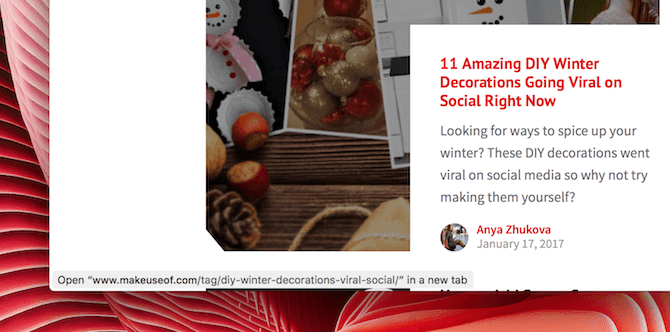
Puede ver la URL del enlace en la barra de estado cuando pasa el puntero del mouse sobre él. toque en "MostrarEn la barra de menú, seleccioneMostrar barra de estado“Y estarás listo. Esta es una función de seguridad útil, ya que le permite verificar dos veces que los enlaces se dirijan a donde dice la dirección.
9. Personaliza la pantalla de favoritos
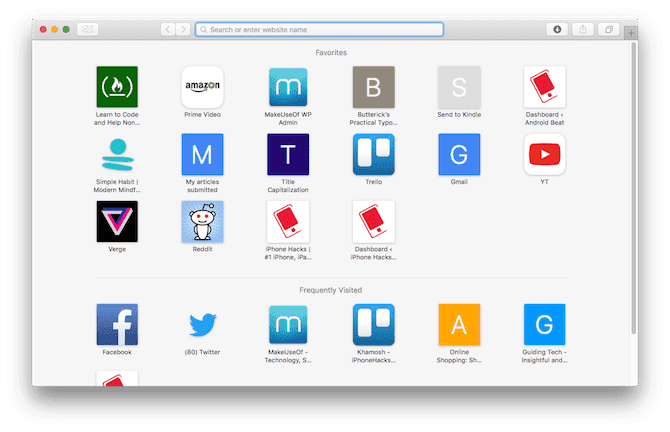
La pantalla Favoritos es lo que aparece cuando abre una nueva pestaña, así como cuando hace clic en la barra de direcciones. Es tu página de bienvenida en Internet. Puede personalizar fácilmente la pantalla para agregar accesos directos a sitios web visitados con frecuencia.
Visite un sitio web y haga clic derecho en el botón signo más (+) a la derecha de la barra de direcciones. En la lista desplegable, seleccione los favoritos. Y en la pantalla Favoritos, puede arrastrar iconos para reorganizarlos.
10. Guarda páginas como PDF
Exportar una página web como formato de archivo PDF no requiere una herramienta especial cuando se usa Safari. Visita la página y haz clic Archivo -> Exportar como PDF.
Luego elija la ubicación donde desea guardar la página y presione “Guardar"Para exportación.
11. Comparte páginas usando AirDrop
Además de compartir archivos, AirDrop es una excelente manera de enviar páginas web a todos sus dispositivos Apple. Digamos que estás en un sitio web y quieres abrirlo en tu iPad. Haz clic en el botón Compartir y elige Lanzamiento desde el aire. Luego seleccione su otro dispositivo para abrirlo allí.
12. Habilite Handoff para mejorar la navegación
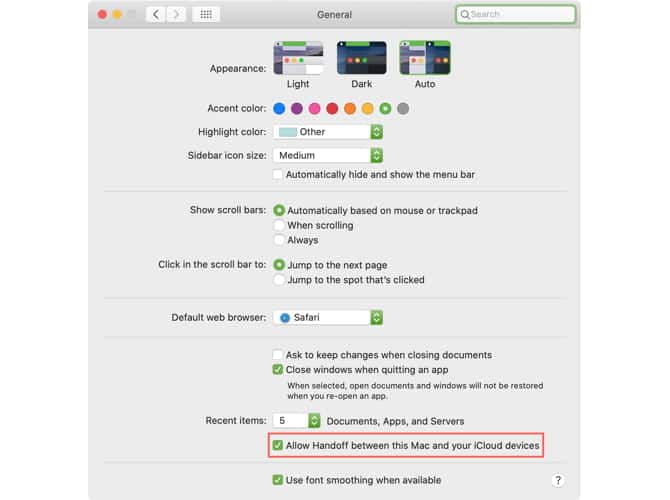
Handoff y Continuous Sync son dos pequeñas tecnologías que le permiten cambiar fácilmente entre macOS e iOS. Tal vez tengas una página abierta en Safari en tu iPhone y quieras abrirla en tu Mac, por ejemplo.
Para habilitar Handoff en Mac, abra "Preferencias del Sistemay seleccione general. Desplácese hacia abajo, seleccione"Permitir transferencia entre esta Mac y sus dispositivos usando iCloud.. "
En su iPhone o iPad, abra Configuración y elija general. Localizar AirPlay y Handoff Y encienda la palanca junto a Handoff.
Cuando la función esté habilitada, verá un acceso directo de Safari en el borde izquierdo del Dock en su Mac. Cuando haga clic en él, la página se abrirá a través de su dispositivo iOS en Safari.
13. Verifique la función Vista del lector

¿Quieres que la lectura sea más fluida? Abra un artículo en un sitio web en Safari y haga clic en el botón.Vista del lectorubicado a la izquierda de la barra de direcciones.
Todos los formatos de anuncios, menús y distorsiones desaparecerán por una vista de diseño simple, hermosa y fácil de leer.
14. Usa las pestañas de iCloud
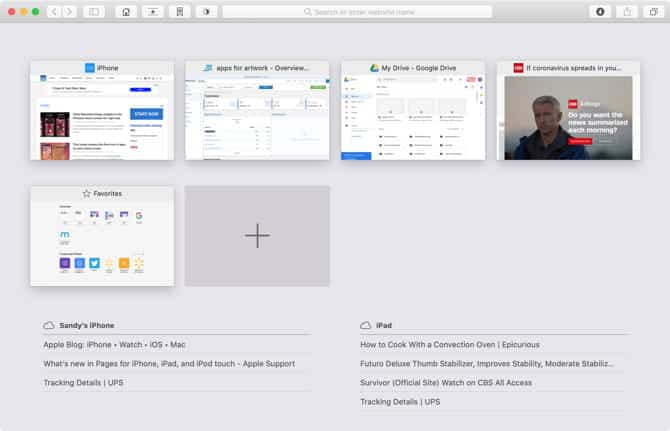
Pestañas de iCloud 
Desde allí, puede cerrar pestañas en esos dispositivos o abrir una pestaña desde otro dispositivo directamente en su Mac.
15. Aprovecha el llenado automático
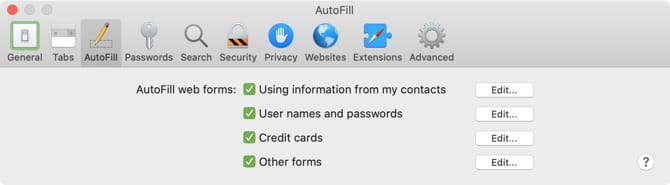
Para los sitios que visita con frecuencia que requieren un nombre de usuario y una contraseña, puede acelerar el proceso de inicio de sesión con autocompletar. Autocompletar también funciona con sus datos de la aplicación Contactos, las tarjetas de crédito que elija guardar y otros datos del formulario.
Para habilitar Autocompletar, toque Safari -> Preferencias desde la barra de menú. Seleccionar pestaña Autocompletar Marque las casillas junto a los elementos que desea incluir. Puede modificar la información mediante los botones correspondientes.
16. Personaliza tus páginas
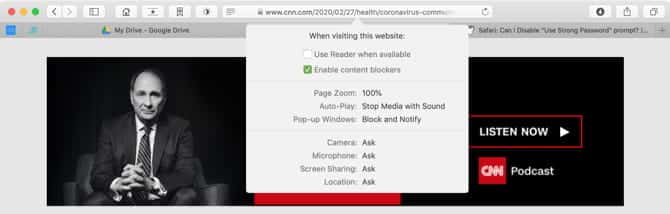
Puede que no te des cuenta, pero puedes personalizar cada página que visites en Safari. Cuando llegue a una página, haga clic derecho en la barra de direcciones y seleccione "Configuración de“Para este sitio web.
A continuación, seleccione las casillas de verificación para usar “Vista del lectorHabilite los bloqueadores de contenido si lo desea. Para las configuraciones restantes, simplemente haga clic y podrá editar: Acercar/Alejar la página وAuto-reproducción وventanas emergentes والكاميرا وMicrófono وCompartir pantalla وDetalles de ubicación.
17. Utilice la búsqueda de

Safari tiene una característica simple y fácil llamada buscando Lo que le permite obtener más detalles sobre una palabra o frase en una página que está visitando.
Seleccione el texto en la página, haga clic derecho y elija Buscar [palabra o frase] O mantenga presionado el panel táctil.
Luego verá una ventana emergente que le dará una definición y otras opciones en la parte inferior, según la palabra o frase. Por lo tanto, también puede ver iTunes Store, programas de televisión, Siri Knowledge y otras fuentes.
Más trucos en Safari
Estos consejos y trucos básicos de Safari son simples pero útiles. Así que trate de tenerlo en cuenta y aprovéchelo mientras navega o trabaja en la web a través de Safari en su Mac.
Y para obtener más ayuda, consulte nuestra guía definitiva Para personalizar Safari o como Buscar extensiones de Safari instalarlo y quitarlo.







